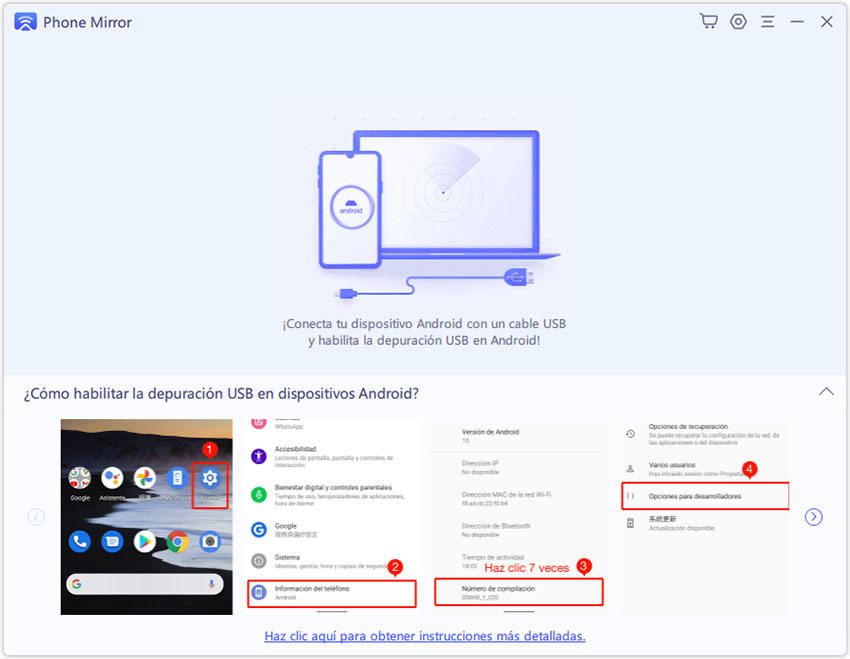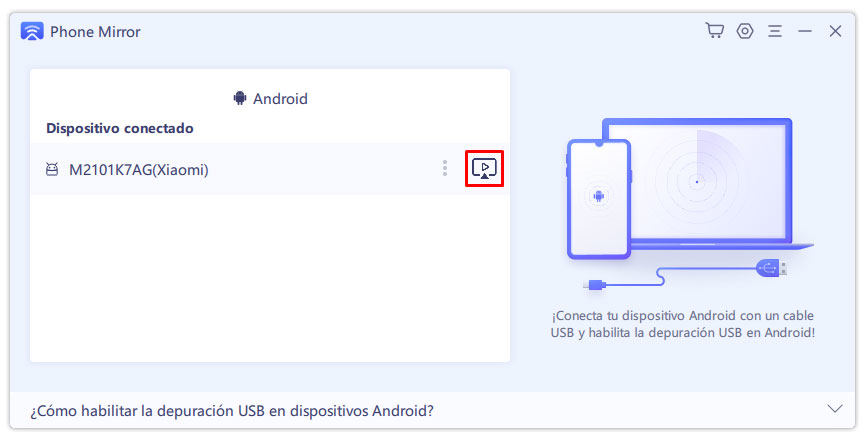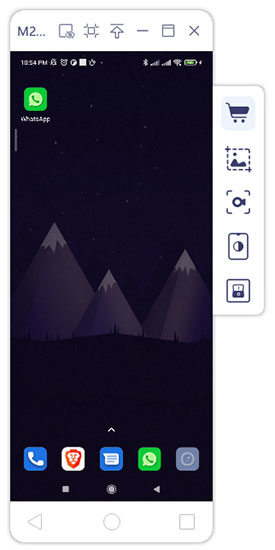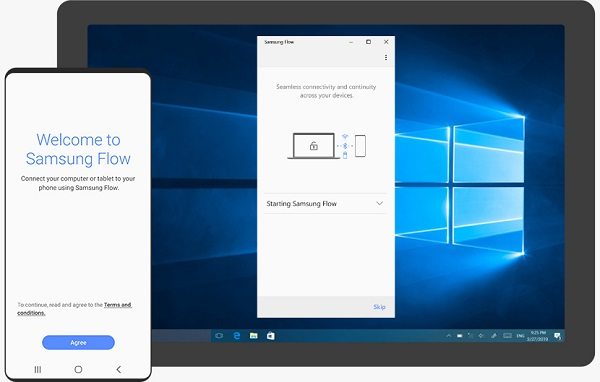Cómo compartir la pantalla de mi celular a mi laptop
Puede reflejar la pantalla de su teléfono para hacer lo que está haciendo y ver lo que está viendo en la pantalla de la computadora. Hoy veremos cómo compartir pantalla de celular a laptop, tanto para Android como para iPhone, con sencillos pasos y 5 métodos diferentes.
- Parte 1: Cómo compartir pantalla de mi celular a mi laptop - Android
- Parte 2: Cómo transmitir la pantalla de mi celular a mi laptop - iPhone
Parte 1: Cómo compartir pantalla de mi celular a mi laptop - Android
1. Cómo duplicar pantalla de celular a laptop con Phone Mirror
Si está buscando soluciones sobre cómo duplicar la pantalla de un teléfono a una computadora portátil con su dispositivo Android, entonces Tenorshare Phone Mirror es el software para usted. Phone Mirror le permite duplicar su teléfono Android en la PC y luego controlarlo desde la PC a través de un cable USB. Se puede utilizar libremente en PC con Windows.
El siguiente es un video para sus dispositivos Android sobre cómo duplicar el teléfono a la computadora portátil con USB.
Descarga el software Phone Mirror en tu computadora.
Ahora conecte su dispositivo Android a través de USB y siga la guía que se muestra a continuación para habilitar la depuración de USB.

Con la depuración USB activada, puede ver el nombre del dispositivo en la lista de dispositivos. Haga clic en el botón de espejo.

En unos segundos, verá que la pantalla de Android se ha mostrado en la PC.

2. Cómo transmitir pantalla de celular a laptop con Windows 10
Si está ejecutando Windows 10 en su computadora portátil y busca mostrar el contenido de su teléfono en él, la duplicación de pantalla es el camino a seguir. Y proyectar en su PC puede ayudar. Es una función nativa en Windows 10. Pero debe asegurarse de que su dispositivo sea compatible con Miracast.
A continuación se detallan los pasos que debe seguir para reflejar la pantalla de su teléfono.
- Primero, active la función de duplicación de pantalla en su Android, como Smart View, Cast, Wireless Projection.
- Conecte Android y la computadora portátil a la misma red wifi.
- En la computadora portátil, vaya a Configuración, haga clic en sistemas y luego en Proyectar en esta PC.
Si es la primera vez que utiliza esta función, debe descargar Wireless Display. Haga clic en Funciones opcionales.

Ahora simplemente agregue una función, ingrese y busque Pantalla inalámbrica. Luego seleccione la función e instálela en su computadora portátil.

- Después de eso, puede seleccionar las opciones de preferencia en la proyección a este menú de PC.
- Ahora busque Connect en su computadora portátil y ábralo. Establecerá una conexión entre dos dispositivos.
- Permita esta solicitud y podrá ver la pantalla de Android en su computadora portátil.
Pero si desea controlar su dispositivo Android, este dispositivo no es compatible. Por lo tanto, puede recurrir a Phone Mirror, que también se puede usar en Windows 7/8/10/11.
3. Cómo compartir pantalla de celular a laptop con Samsung Flow
¿Se pregunta cómo duplicar el teléfono Samsung en la computadora portátil? Bueno, Samsung Flow es una de las formas más sencillas. Samsung flow es una aplicación disponible en móviles, tabletas y computadoras portátiles. Construido por Samsung, proporciona conexión para que pueda transferir archivos, compartir notificaciones y espejo de pantalla con Smart View. Tenga en cuenta que Samsung Flow es solo para Android 6.0 y superior.
Descargue y abra Samsung Flow en su Samsung y computadora portátil.

- Conéctese a la misma red wifi y conéctelos siguiendo la guía que se muestra en la pantalla.
En la interfaz, haga clic en el icono Vista inteligente en el menú superior. Y espere a que refleje correctamente el teléfono en la computadora portátil.

Parte 2: Cómo transmitir la pantalla de mi celular a mi laptop - iPhone
¿Es usted un usuario de iPhone y se pregunta cómo puedo reflejar mi teléfono en mi computadora portátil? Entonces AirPlay está aquí. Con macOS 13 o una versión posterior, duplicar el iPhone en la computadora portátil Mac es más fácil que nunca. AirPlay ahora no solo se puede utilizar para iPhone Mirror a Apple TV, sino también compartir pantalla en Mac. Si tienes iPhone y Mac, entonces:
- Abre tu iPhone.
- Desliza el dedo hacia abajo en la pantalla de inicio para acceder al centro de control. Toque en Espejar de pantalla o AirPlay.
- Asegúrese de que su Mac no esté demasiado lejos de su iPhone y conéctelos al mismo Wifi.
El nombre del dispositivo Mac aparecerá en la lista, tóquelo. Está hecho.

Mucha gente puede tener una PC con Windows, en este caso, también hemos recomendado formas de duplicar pantalla de iPhone a PC. Echale un vistazo.
Ultimas palabras
Eso termina nuestra lista de hoy sobre cómo duplicar el teléfono en la computadora portátil. Encontrarás lo que necesitas en esta lista sin importar si tienes un Android o un iPhone. Además, asegúrese de revisar el Tenorshare Phone Mirror para reflejar cualquier teléfono Android con Android 6 y superior en su computadora. Puede ver lo que ve en su teléfono en una pantalla mucho más grande sin problemas.
- Compartir pantalla de celular a PC sin demora
- Controlar Android desde PC directamente
- Controlar hasta 5 dispositivos Android al mismo tiempo
- Tomar capturas y grabar la pantalla de Android en PC en alta calidad
- Compartir contenidos entre celular y PC